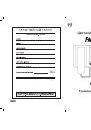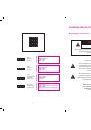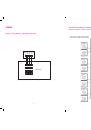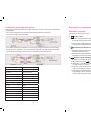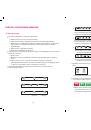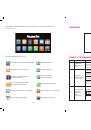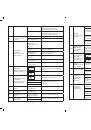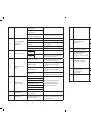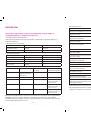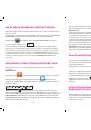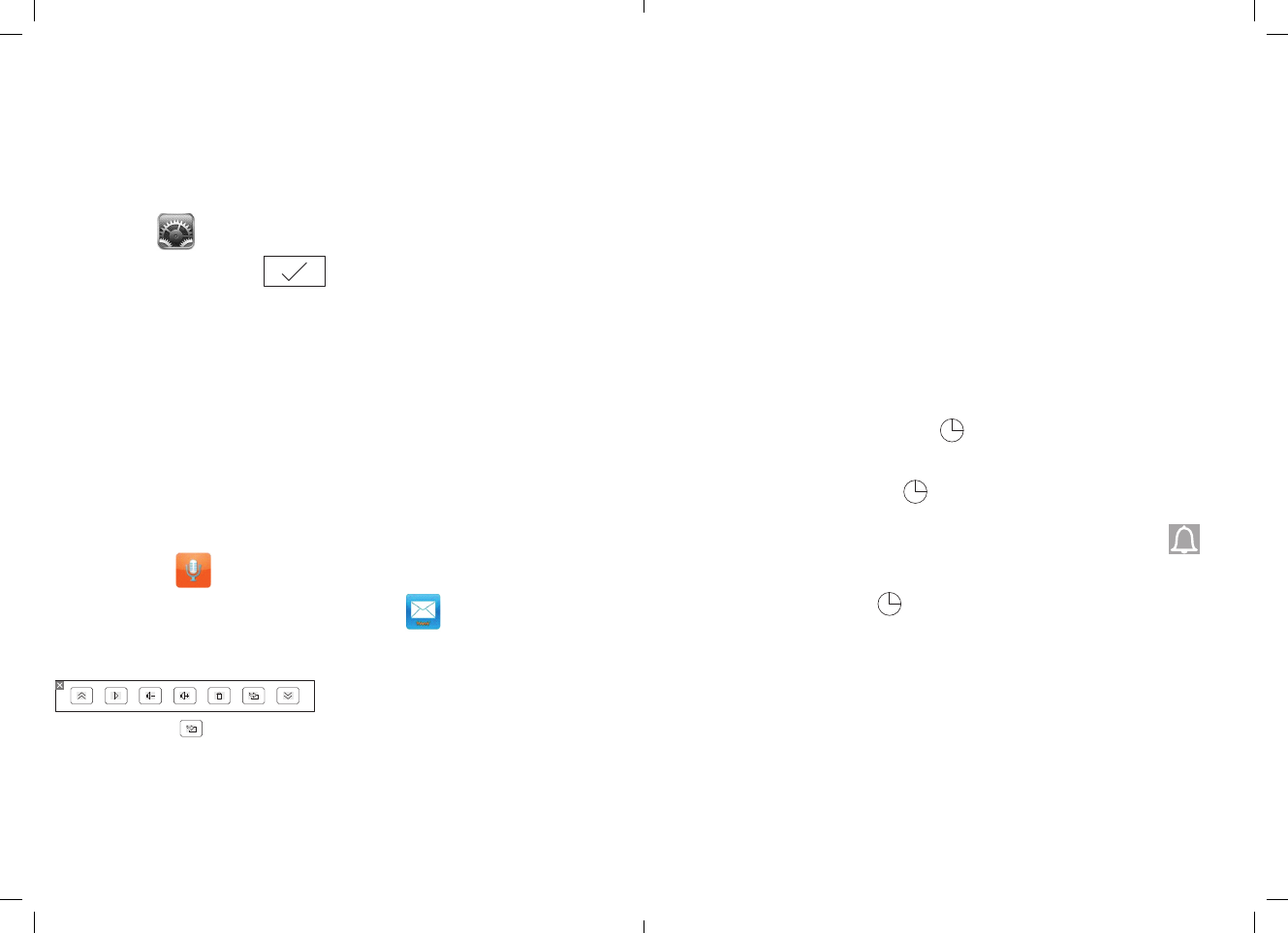
24
25
КаК оСтавить Сообщение С дверного звонКа?
Эта модель предоставляет пользователям возможность оставить сообщение, когда
никого нет дома.
1. Перейдите в настройки системы и переведите функцию автоответчика (AUTO LEAV-
ING MESSAGE) в режим «включено». Выполняется это следующим образом:
Зайдите в меню
. Перейдите к строке AUTO LEAVING MESSAGE (сообщение
автоответчика) и измените её на
.
2. Когда посетитель нажимает звонок, а ответить некому, по истечении времени
звонка, голос сообщит «Привет, сейчас никого нет дома, оставьте ваше сообщение
после звукового сигнала». После этого у посетителя есть 30 секунд, чтобы оставить
сообщение. на мониторе будет показано слово RECORDING (идет запись). Спустя
20 секунд ещё одно голосовое сообщение оповестит посетителя «Запись закончена,
спасибо», а экране монитора будет показана фраза RECORDING IS OVER (запись
окончена).
КаК изменить приветСтвие для автоответчиКа?
Хозяева могут записать собственное приветствие для автоответчика двумя
способами:
первый метод:
Перейдите в пункт
менеджера мультимедиа и запишите звуковое сообщение.
Вернитесь в менеджер мультимедиа и нажмите кнопку
для входа в папку,
выберите записанный файл и проведите вправо по нижней части экрана. Появится
следующее меню:
Нажмите на кнопку
для входа в меню настройки приветствия. Измените тип
приветствия (TONE TYPE) на пользовательское (USER TONE), после чего проведите
вверх по экрану для указания опции типа воспроизведения (PLAY TYPE) – приветствие
(BEGINNINGTONE), затем проведите ещё раз к строке «Громкость приветствия» (AT-
TENTION TONE VOLUME) для изменения громкости. и, наконец, нажмите «Запомнить»
(ACT) для подтверждения настроек.
Теперь будет проигрываться записанное вами приветствие.
Для установки конечного сообщения необходимо выполнить те же операции.
второй метод:
Запись приветственных сообщений с помощью компьютера. Запишите 2 звуковых
файла в формате mp3 и задайте им имя Beginningtone.mp3 (сообщает посетителям,
что хозяина нет дома и нужно оставить сообщение), и Endingtone.mp3 (благодарит
пользователя за оставленное сообщение). Вставьте карту SD в компьютер,
создайте новую папку на карте SD и присвойте ей имя “Attention Tone”. Скопируйте
два записанных файла BeginningTone.mp3 и EndingTone.mp3 в эту папку. После
этого вставьте карту SD обратно в монитор и перезапустите его, после чего будут
проигрываться записанные вами сообщения.
Примечание:
если пользователь записывает приветствие системы на своем языке
и копирует на карту SD, предполагается, что файл будет меньше 400 Кб (время записи
менее 20 секунд), в противном случае файл будет удален при форматировании карты SD.
КаК оСтановить будильниК?
При установленном будильнике иконка
в левом нижнем углу календаря будет
гореть красным, так же красным будут выделены даты календаря, по которым будет
срабатывать будильник.
если будильник отключен, иконка
будет белой.
Когда звонит будильник, в нижней части экрана будет отображаться иконка
.
Нажатие на эту иконку выключает будильник. Нажатие на экран или сдвиг влево при
звонящем будильнике поставит его на паузу, но звонок возобновится через минуту.
Примечание: нажатие иконки
в календаре позволяет изменять параметры
будильника, нажатие на время в правом нижнем углу откроет настройки даты и
времени.
КаК иСпользовать фунКцию цифрового
видеорегиСтратора?
Функция цифрового видеорегистратора позволяет записывать видео с дверного
звонка или камеры видеонаблюдения в установленное время.
Подробное описание параметров цифрового видеорегистратора можно найти на
страницах 18, 19 и 22.